APC-indeksin epäsuhta -virheilmoitus saattaa näkyä tietokoneellasi sen käynnistyessä. Se ei ole tavallinen sininen näyttö kuolemasta, koska tämä virhe estää pääsyn tietokoneellesi. Voit ratkaista tämän ongelman noudattamalla oppaamme tarkasti.
Korjaa 1 - Puhdista käynnistys vikasietotilassa
Puhdista tietokoneen käynnistäminen vikasietotilassa pitäisi korjata tämä ongelma.
Ennen kuin jatkat, sinun on käytettävä Lisäkorjaus-ikkunaa manuaalisesti.
Noudata näitä ohjeita ~
a. Aluksi sinun on kytkettävä laite pois päältä.
b. Sammutettuasi sen, paina vain virtapainiketta käynnistääksesi sen uudelleen.
c. Heti kun näet, että valmistajan logo on ilmestynyt, juuri pidä painettuna virtapainiketta.
d. Sen jälkeen sinun on jatkettava tätä vielä 2-3 kertaa.
Sitten, neljännen kerran, tietokoneesi pitäisi tulla automaattisesti käynnistyskorjausnäyttöön.
Kun automaattinen korjaus avautuu, jatka tällä tavalla-
Vaihe - 1 Käynnistä tietokone vikasietotilassa
Tietokone on käynnistettävä vikasietotilassa.
1. Klikkaa "Edistynyt korjaus“.

2. Sen jälkeen sinun on napsautettavaVianmääritys”Tarkistaaksesi käynnistysasetukset.

4. Napsauta sittenEdistyneet asetukset“.

5. Napsauta sittenKäynnistysasetukset“.

6. Kulman vasemmassa alakulmassa huomaat “Uudelleenkäynnistää“.
7. Klikkaa sitä.

7. Paina vainF4' avain "Ota vikasietotila käyttöön “.
Kun olet painanut F4-näppäintä, järjestelmä käynnistyy vikasietotilaan.

Vikasietotilassa tietokoneesi näyttää mustalta "vikasietotilalta", joka on kirjoitettu näytön neljään kulmaan.
Jos tietokoneesi menee vikasietotilaan, siirry seuraavaan vaiheeseen.
Vaihe 2 - Puhdista laitteen käynnistys
Vikasietotilassa laitteen puhtaan käynnistämisen pitäisi tunnistaa ja korjata ongelma.
1. Napsauta hiiren kakkospainikkeellaWindows-kuvake“. Napsauta sen jälkeenJuosta“.
2. Tähän sinun täytyy kirjoittaa “msconfigJa napsautaOK“.

3. Siirry Järjestelmän kokoonpano -ikkunassa kohtaanKenraali”-Osio.
4. Tarkista "Valikoivaaloittaa”-Vaihtoehto.
5. Sitten sinun täytyy tarkistaa ruutu vieressäLataa järjestelmäpalvelut.

6. Sen jälkeen siirryPalvelut”-Välilehti.
7. Älä unohda tarkistaaPiilota kaikki Microsoftin palvelut”-Ruutu.
8. Lopuksi voit poistaa kolmannen osapuolen ohjaimet käytöstä tietokoneellasi napsauttamallaPoista kaikki käytöstä“.

9. Siirry seuraavaksi vaiheeseenAloittaaVälilehti.
10. Klikkaa "Avaa Tehtävienhallinta“.
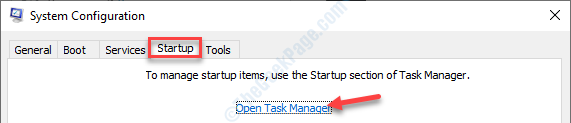
11. Kun Tehtävienhallinta avautuu, napsauta hiiren kakkospainikkeella kutakin kohdetta yksitellen ja napsautaPoista käytöstäPoistaa ne kaikki käytöstä.
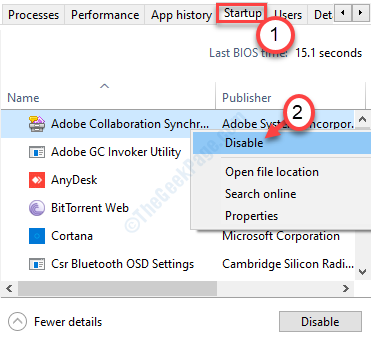
Kun olet poistanut jokaisen käynnistyskohdan käytöstä, sulje Tehtävienhallinta-ikkuna.
12. Palaa järjestelmän kokoonpanonäyttöön napsauttamallaKäytä"Ja"OK”.
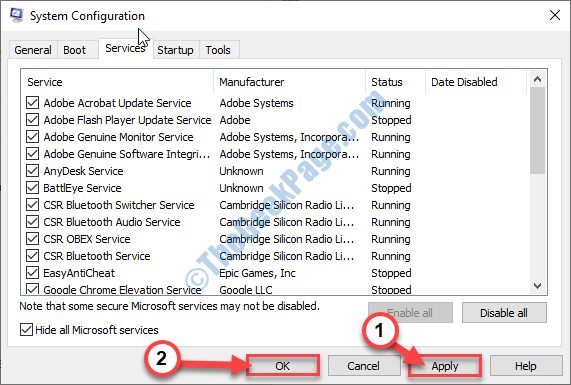
Käynnistä uudelleen tietokoneeseen ja tarkista, näytetäänkö virhekoodi edelleen vai ei.
Korjaa 2 - Päivitä grafiikkaohjain
Grafiikkaohjaimen päivittäminen on korjannut tämän ongelman monissa tietokoneissa.
Käynnistä tietokone vikasietotilassa noudattamalla edellä selitettyjä vaiheita. Noudata näitä ohjeita, kun olet vikasietotilassa
1. Lehdistö Windows-näppäin + X. Napsauta sittenLaitehallinta“.

2. Kun Laitehallinta tulee näkyviin, laajenna osio nimeltäNäytön sovittimet“.
Huomaat käyttämäsi grafiikkaohjaimen.
3. Napsauta hiiren kakkospainikkeella grafiikkaohjainta ja napsauta sitten "Päivitä ohjain“.

4. Napsauta sen jälkeenEtsi ohjaimia automaattisesti“.

Sinun on odotettava jonkin aikaa, kun Windows asentaa uusimman päivityksen.
5. Napsauta sittenVerkkosovittimet“.
6. Sen jälkeen napsauta hiiren kakkospainikkeella käyttämääsi verkkoajuria ja napsauta sittenPäivitä ohjain“.
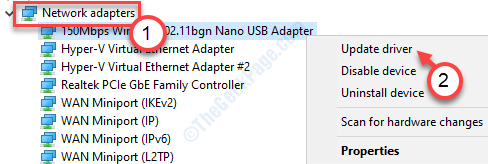
7. Jälleen sinun on napsautettavaEtsi ohjaimia automaattisesti“.
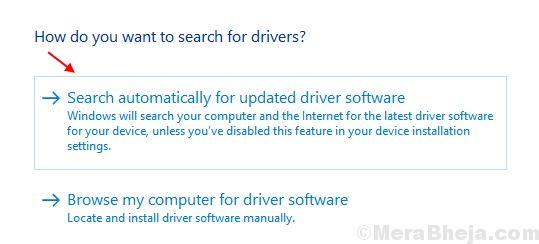
Tämä päivittää tietokoneesi verkkoajurin.
Käynnistä uudelleen tietokoneellesi ja tarkista, toimiiko tämä korjaus vai ei.
Korjaa 3 - Vaihda DNS
Verkkosovittimen diagnosoinnin pitäisi tunnistaa ongelma ja korjata se. Kun olet käynnistänyt vikasietotilan, toimi seuraavasti.
1. Napsauta hiiren kakkospainikkeella tehtäväpalkin verkkokuvaketta.
2. Napsauta sittenAvaa Verkko- ja Internet-asetukset“.

3. Napsauta sittenMuuta sovittimen asetuksia”
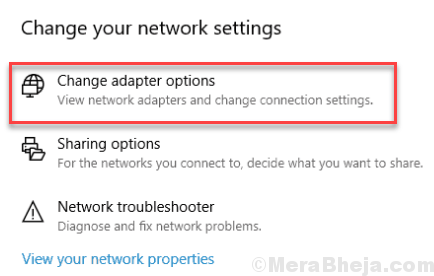
4. Napsauta hiiren kakkospainikkeella käyttämääsi sovitinta ja napsauta sittenDiagnoosi“.
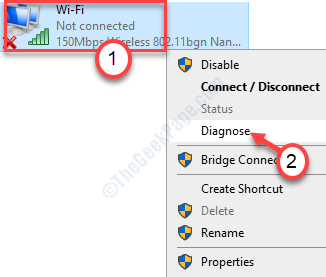
Noudata nyt näytön ohjeita.
Jos Windows ei löydä mitään ongelmia verkossasi, sulje vianetsintäohjelma ja noudata näitä ohjeita-
5. Napsauta hiiren kakkospainikkeella sovitinta ja napsauta tällä kertaaOminaisuudet“.

6. Jos haluat muokata IPv4-asetuksia, sinun on tuplaklikkaus päällä "Internet-protokollaversio 4 (TCP / IPv4)“.

7. Kun näet, että Internet Protocol Version 4 (TCP / IPv4) -ominaisuudet ikkuna on avautunut, napsautaKäytä seuraavia DNS-palvelimen osoitteita:”
8. Tämän jälkeen nämä seuraavat DNS-palvelimet asetukset-
Ensisijainen DNS-palvelin: 8.8.8.8. Vaihtoehtoinen DNS-palvelin: 8.8.4.4
9. Klikkaa "OK“.

Kun olet tehnyt niin, sulje ikkuna.
Ongelma tulisi ratkaista.
Korjaa 4 - Nollaa verkkosovitin
Verkkosovittimen nollaamisen tietokoneella pitäisi korjata ongelma.
[Varoitus- Verkkosovittimen nollaaminen poistaa kaikki verkkosovittimet tietokoneeltasi ja asentaa ne uudelleen. Prosessin aikana kaikki verkkoasetukset (kirjautumistunnus, salasana, verkko-osoitteet) poistetaan. VPN-ohjelmistot poistetaan matkan varrella. ]
1. Avaa ensin Asetukset painamalla Windows-näppäin + I.
2. Asetusten avaamisen jälkeen sinun on napsautettavaVerkko ja Internet“.
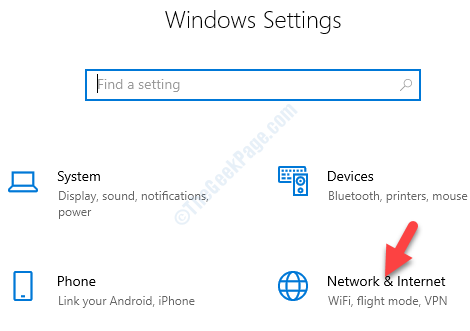
3. Napsauta vasemmalla puolellaTila“.
4. Sen jälkeen vieritä oikealla puolella alaspäin napsauttamallaVerkon nollaus“.
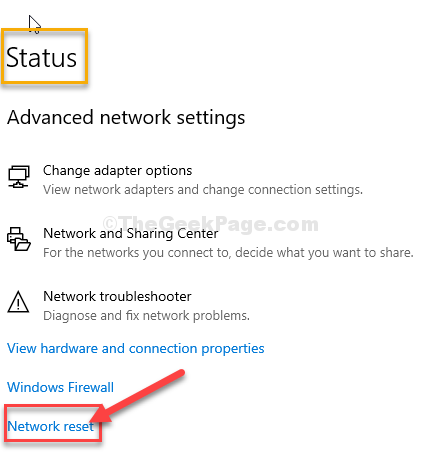
5. Napsauta sittenNollaa nyt”Nollataksesi sovittimen.
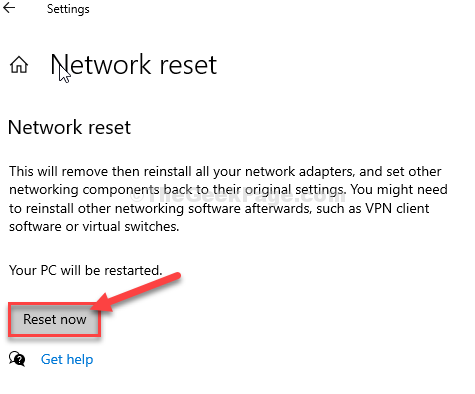
Kun olet nollannut verkon, uudelleenkäynnistää Sinun tietokoneesi.
Kun olet käynnistänyt tietokoneen uudelleen, muodosta yhteys Internetiin uudelleen. Tämän pitäisi korjata ongelmasi.


